Heeft u problemen met het opslaan van uw foto's als PNG? In de meeste gevallen hebben gebruikers van Photoshop hetzelfde probleem. Als je alles hebt gedaan en het tijd is om op te slaan, kun je het niet opslaan als een PNG. Nou, zoals ze zeggen, elk probleem heeft een oplossing. En we zijn hier om u het antwoord te bieden op hoe u dit probleem kunt aanpakken.
In dat opzicht zullen we de beste oplossingen of oplossingen aanpakken om u te helpen bij: Photoshop slaat niet op als PNG probleem. Afgezien daarvan leer je ook de redenen waarom het is gebeurd. Lees daarom meer door de onderstaande inhoud te lezen.
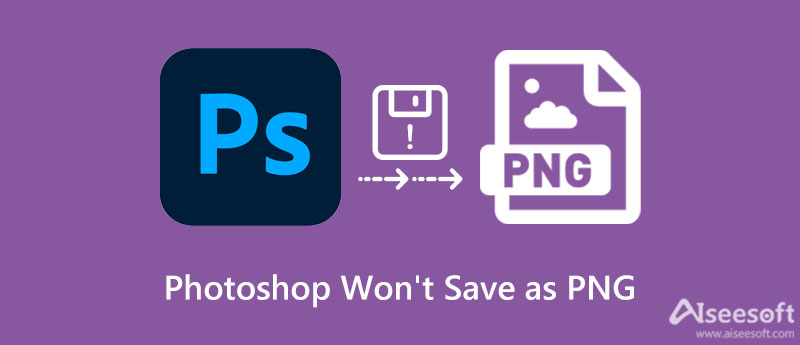
Als u vragen heeft als "waarom laat Photoshop me niet opslaan als een PNG-foto", laat ons dan begrijpen waarom dit scenario zich voordoet. In de meeste gevallen moeten sommige instellingen worden uitgeschakeld. Het is essentieel om deze redenen te ontdekken om u te helpen erachter te komen wat er niet klopt. Bekijk hieronder de redenen waarom Photoshop niet als PNG opslaat.
Als u nog steeds de 2019-versie van Photoshop gebruikt, kunt u bugs tegenkomen, waaronder het probleem waarom Photoshop niet opslaat als PNG. Er is een bug bevestigd in de Photoshop-versie van 2018 voor ieders informatie. Concreet treedt de bug op bij gebruik Exporteren als een PNG in plaats van Opslaan als. Download en installeer hiervoor de nieuwste versie van het programma voor bugfixes.
PNG ondersteunt geen CMYK omdat het voornamelijk voor schermen wordt gebruikt. In lijn hiermee ondersteunt PNG geen CMYK-kleur voor afdrukken. Daarom, als de foto die u aan het bewerken bent niet in RGB is, kunt u de kleurmodus op deze optie instellen en deze opslaan als PNG.
Een andere reden waarom Photoshop niet kan worden opgeslagen als PNG, heeft iets te maken met de voorkeur van Photoshop. Het kan ertoe bijdragen dat u geen PNG-bestanden kunt opslaan in Photoshop. Bovendien kunnen per ongeluk verwijderde bestanden die nodig zijn om het programma te laten werken een grote bijdrage leveren. Mogelijk moet u het programma verwijderen en installeren wanneer dit scenario zich voordoet.
Laten we bespreken wat u kunt doen als Photoshop niet opslaat als PNG. Er zijn enkele probleemoplossing die iedereen kan doen wanneer hij met dezelfde situatie wordt geconfronteerd. U kunt de onderstaande oplossingen raadplegen.
Photoshop-voorkeuren resetten
U kunt de voorkeuren van Photoshop opnieuw instellen. De voorkeur voor Photoshop kan de mogelijkheid van het programma om PNG-bestanden op te slaan verstoren. Om toegang te krijgen tot de voorkeuren in Photoshop, drukt u op de combinatietoetsen Ctrl + Alt + Shift of Cmd + Alt + Shift op Mac. Zodra het voorkeurenmenu is geopend, vinkt u Photoshop aan, waarna er een prompt zou moeten verschijnen waarin u wordt gevraagd de voorkeuren opnieuw in te stellen.
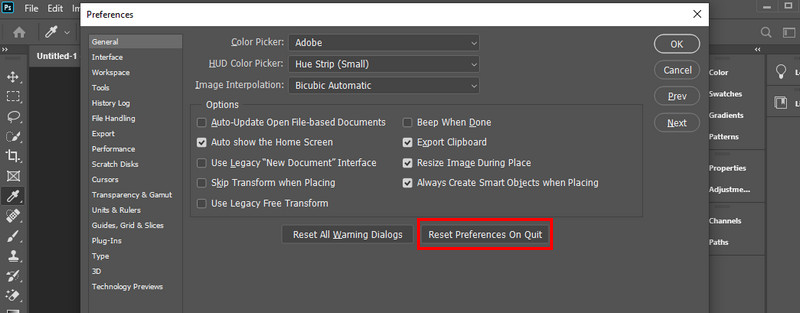
Stel de kleurmodus in op RGB
Er wordt vermeld dat PNG-bestanden geen CMYK ondersteunen. Daarom, wanneer de kleurmodus van uw PNG-afbeelding niet is ingesteld op RGB, moet u deze probleemoplossing mogelijk uitvoeren. Ga naar uw documentinstellingen en zoek de kleurmodus. Wanneer de modus is ingesteld op CMYK, kan dit de mogelijke oorzaak van de fout zijn. Vouw het vervolgkeuzemenu uit en selecteer RGB-kleur.
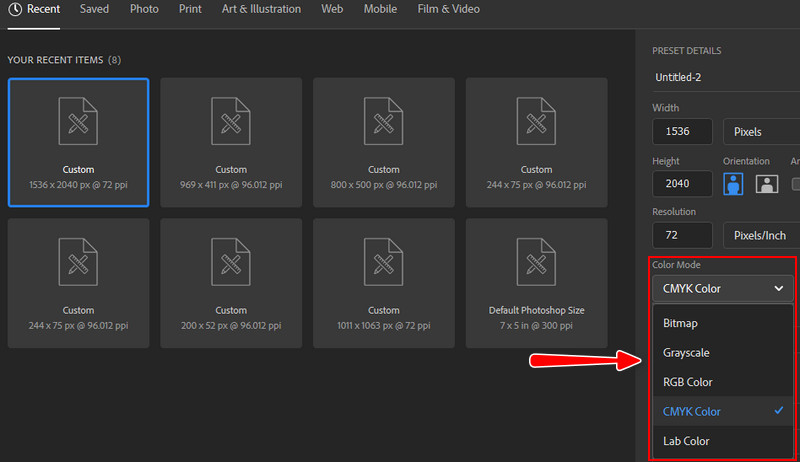
De bitgrootte wijzigen
Het probleem kan liggen wanneer de bitgrootte niet is ingesteld op 8-bit of 16-bit kanaal RGB. Toch is dat probleem snel en gemakkelijk op te lossen. Om te beginnen met het oplossen van problemen. Open een nieuw document en controleer de bitgrootte. Selecteer de vervolgkeuzelijst om het menu uit te vouwen. Kies ten slotte voor 8-bit of 16-bit en sla je foto nogmaals op.
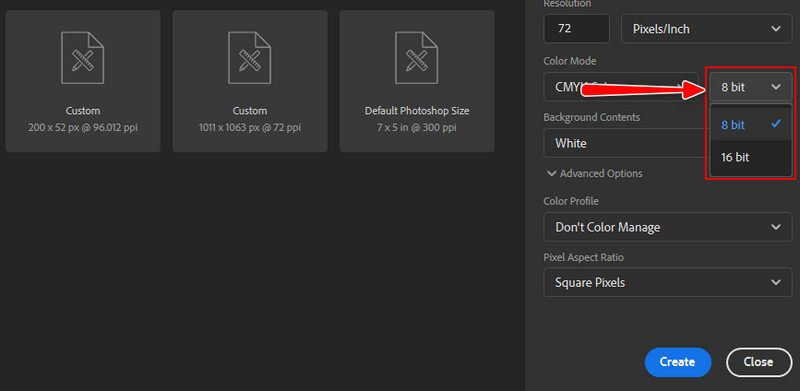
U kunt ook foto's converteren naar een andere PNG-foto dan Photoshop met behulp van een converter. Een aanbevolen online tool die u zou kunnen gebruiken, is: Aiseesoft Gratis beeldconversie online. Met dit programma kunt u uw foto's opslaan als JPG, PNG en GIF. Met de app kun je bestanden in batches converteren wanneer je meerdere bestanden probeert te verwerken.
Afgezien daarvan kunt u hier ook verschillende foto's uploaden, inclusief PSD- of Photoshop-afbeeldingsformaat, en deze converteren naar een ander afbeeldingsformaat. Aan de andere kant is hier een procedure voor het gebruik van dit programma en het oplossen van problemen met betrekking tot waarom Photoshop niet opslaat als PNG. Bekijk ze hieronder.
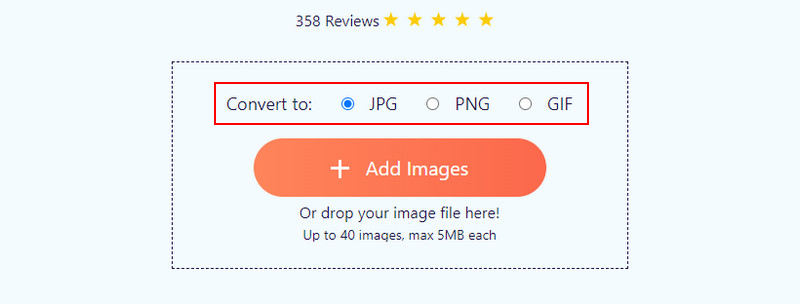
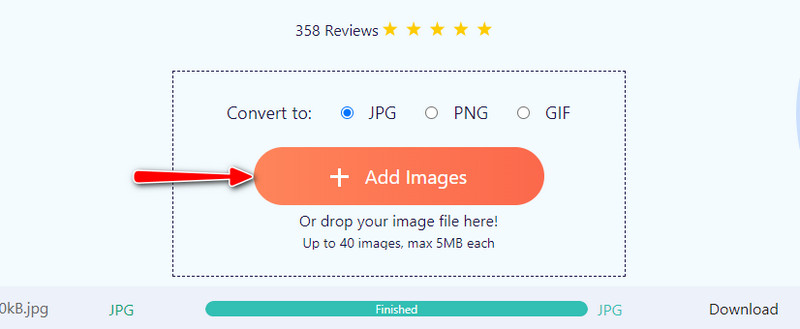
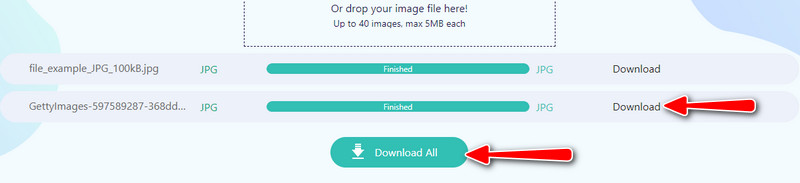
Hoe kan ik Photoshop-foto's opslaan als JPG?
Photoshop-afbeeldingen of PSD-bestanden kunnen worden opgeslagen als JPG of PNG. Ga daarvoor naar de Dien in menu. Selecteer vervolgens Opslaan als uit de opties en er verschijnt een dialoogvenster. Selecteer vanaf hier Opslaan op je computer. Selecteer daarna een map en stel het bestandstype in als JPG.
Is het mogelijk om PSD naar JPG te converteren?
Ja, dat kan converteer PSD naar JPG met behulp van programma's die op internet beschikbaar zijn. U moet echter waakzaam zijn bij het vinden van de juiste tool. Sommige tools leveren geen efficiënte resultaten op.
Hoe maak ik een GIF in Photoshop?
Photoshop kan ook GIF's aan. Jij kan maak een GIF in Photoshop. U moet echter geduld hebben om er een te maken. Na het uploaden van foto's voor GIF, ga je naar het tijdlijnpaneel en maak je van elke laag een frame. Converteer deze lagen vervolgens naar animatieframes om uiteindelijk een GIF te maken.
Conclusie
U kent nu de redenen en oplossingen voor: hoe te PNG in Photoshop. U zult niet in paniek raken of gefrustreerd met uw vuist op uw computer slaan. Er zijn verschillende probleemoplossing en praktische methoden om dit probleem op te lossen. Controleer welke methode voor jou het beste werkt door ze uit te proberen.

Video Converter Ultimate is een uitstekende video-omzetter, editor en versterker voor het converteren, verbeteren en bewerken van video's en muziek in 1000 formaten en meer.
100% veilig. Geen advertenties.
100% veilig. Geen advertenties.